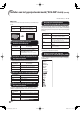Operation Manual
-40
Bijstelling computerafbeelding (“SIG-INS” menu)
Menubediening ⇒ Blz. 34
De hier getoonde illustratie dient ter verduidelijking en kan
verschillen van de werkelijke weergave op het scherm.
Beeld
Klok
Fase
H-Pos
V-Pos
Reset
Resolutie
Automat.sync. Aan
Auto
Auto
0 IRE
Auto
Signaaltype
Signaal info : 1080P
H : XX.X kHz/ V : XX.X Hz
Videosysteem
Video-ops.
Dynamisch bereik
SEL/INS
TERUG
ENTER
END
SIG-INS
SCH-INS
PRJ-INS
0
0
0
0
*1
*2
*1 Als de inputmodus S-VIDEO- of VIDEO-input is, dan
wijzigt het display in het “Videosysteem”-scherm.
*2 Weergegeven wanneer de inputmodus HDMI-input is.
1
De computerafbeelding bijstellen
Gebruik de functie SIG-INS in geval van
onregelmatigheden zoals verticale strepen of fl ikkering
in delen van het scherm.
Beschikbare
instellingen
Beschrijving
Klok Stelt verticale ruis bij.
Fase Stelt horizontale ruis bij (lijkt op tracking
op uw videorecorder).
H-Pos
Centreert de on-screen afbeelding door
deze naar links of rechts te verplaatsen.
V-Pos
Centreert de on-screen afbeelding door
deze omhoog of omlaag te verplaatsen.
• U kunt de computerafbeelding automatisch
bijstellen door “Automat.sync.” in het menu
“SIG-INS” op “Aan” in te stellen; dit doet u
door AUTO SYNC op de afstandsbediening in
te drukken.
• Afhankelijk van de soort inputsignaal, kan het
bijstellingsbereik voor elke instelling variëren of
kan bijstelling helemaal niet beschikbaar zijn.
• Om alle bijstellingsitems terug te stellen,
selecteer “Reset” en druk op ENTER.
2 Instellen van de Resolutie
Gewoonlijk wordt het type inputsignaal gedetecteerd
en daarna de correcte resolutiefunctie automatisch
geselecteerd. Bij sommige signalen echter kan het
voorkomen dat de optimale resolutiefunctie in “Resolutie”
in het “SIG-INS” menu geselecteerd dient te worden om
te passen bij de computerweergavefunctie.
•
Vermij het tonen van computerpatronen die
elke volgende lijn worden herhaald (horizontale
strepen). (Het beeld kan gaan fl ikkeren, wat het
beeld moeilijk te zien maakt.)
• Informatie betreffende het op dat moment
geselecteerde inputsignaal kan bij item
8 op
pagina 41 worden gecontroleerd.
3 Automat. sync. (Automatische
synchronisatie-instelling)
Beschikbare
instellingen
Beschrijving
Aan
De automatische synchronisatie wordt
uitgevoerd wanneer de projector wordt
ingeschakeld of als een ander ingangssignaal
wordt gekozen, indien het apparaat op een
computer is aangesloten.
Uit De automatische synchronisatie wordt
niet uitgevoerd.
• Automatische synchronisatie kan ook worden
uitgevoerd door op AUTO SYNC van de
afstandsbediening te drukken.
• Wanneer u “Automat.sync.” op “Uit” zet, en
als AUTO SYNC wordt ingedrukt,dan zal
“Automat.sync.” worden uitgevoerd in de
modus “Aan”. Als de knop binnen een minuut
nogmaals wordt ingedrukt, dan zal “Automat.
sync.” worden uitgevoerd in de modus “Aan”.
•
Het uitvoeren van de automatische synchronisatie
kan even duren, afhankelijk van het beeld van de
computer die op de projector is aangesloten.
•
Wanneer met automatische synchronisatie geen
optimaal beeld wordt verkregen, moet u de
instellingen handmatig maken.
4 Instelling signaaltype
Wanneer de inputmodus HDMI1, HDMI2, of COMPUTER
wordt gebruikt, stel dan het signaaltype in op het
correspondende inputsignaaltype (RGB of Component).
Beschikbare
instellingen
Beschrijving
Auto
Selecteert automatisch het geschikte
inputsignaal tussen RGB en Component.
RGB Ingesteld als er RGB-signalen worden
ontvangen.
Component Ingesteld als er componentsignalen
worden ontvangen.
XV-Z15000_NL_EU.indb 40XV-Z15000_NL_EU.indb 40 2008/12/25 11:11:472008/12/25 11:11:47